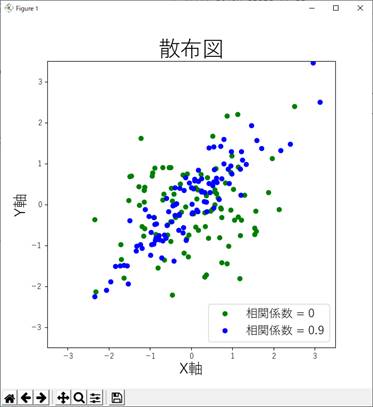Python���v�v���O���~���O
���ρE���U�E���W���E�O���t�`��i�q�X�g�O�����A�U�z�}�j
�ȒP�ȓ��v�ʂƃO���t�`��̃v���O������Python�ō���Ă݂��B�P�ϗʂ���тQ�ϗʂ̋L�q���v���A�O���t�`���A�t�@�C�����o���̂R�Z�b�V�����ɕ����Đ�������B���̓��v���̓v���O��������ʂ̃T�C�g�ɗp�ӂ��Ă���B
�Ȃ��A�O���t�ɂ�������{��\�L�ɂ��ẮA���W���[��japanize_matplotlib�ɂ��ꍇ��japanize_matplotlib���p���Ȃ��ꍇ�ɂ��ė���グ���B
���v�ɂ��Ẳ���́A���{�����u�f�[�^���g�����Ȃ����߂̓��v����v���Q�Ƃ��ꂽ���BPython�̃C���X�g�[���ɂ��ẮA���̃E�F�u�T�C�g�Ő������Ă���B
Python�ɂ��f�[�^���͂̉�����Ƃ���
���{�����i���j�u���܂��畷���Ȃ�Python�Ńf�[�^���́\���ϗʉ�́C�x�C�Y���v���́iPyStan�CPyMC�j�\�v�ۑP�o��
��p�ӂ����B
�Ȃ��A�{�E�F�u�T�C�g�̃v���O������͈��k�t�@�C��SmplStatPy.zip�ɂ܂Ƃ߂����A�_�E�����[�h�E�W�J���āA���R�Ɍ䗘�p�������B
�L�q���v��
�P�ϗʂ̏ꍇ
�\�P�̂T�O�̒l�̕��ϒl�ƕ��U�Ȃǂ����߂Ă݂�B
|
�\�P�@�T�O�̃X�R�A |
|
66, 59, 62, 64, 63,68, 65, 59, 68, 64, 65, 51, 67, 64, 83,59, 61, 62, 57, 72, 65, 64, 54, 60, 53,65, 67, 60, 53, 79, 74, 53, 61, 68, 75,50, 57, 55, 66, 56, 55, 61, 70, 71, 49,69, 70, 80, 73, 72 |
�v���O����StatOneVar.py���ȉ��̂悤�ɍ쐬�����B
������������������������ StatOneVar.py ������������������������������������
import math
def sqr(x):
return x * x
data = [66, 59, 62, 64,
63,
68,
65, 59, 68, 64,
65,
51, 67, 64, 83,
59,
61, 62, 57, 72,
65,
64, 54, 60, 53,
65,
67, 60, 53, 79,
74,
53, 61, 68, 75,
50,
57, 55, 66, 56,
55,
61, 70, 71, 49,
69,
70, 80, 73, 72]
n = len(data) # The number of scores
print("n
=%d"%n)
print("Data...")
i = 1
for x in data:
print("%5d:"%i +
" %f"%x)
i+=1
sum = 0.0
for x in data:
sum += x
mean = sum / n
print("Mean =
%f"%mean)
ssum = 0.0
for x in data:
ssum += sqr(x - mean)
var = ssum / n
sd = math.sqrt(var)
print("Variance
= %f"%var + "
sd = %f"%sd)
uvar = ssum / (n -
1.0)
sd_uvar =
math.sqrt(uvar)
print("Unbiased
Var. = %f"%uvar + " sd(uvar) =
%f"%sd_uvar)
������������������������������������������������������������������������������
�\�P�̃f�[�^�����X�gdata�Ƃ��Đݒ�iassignment�L�� = �̓����ɂ��ẮA�{�ߖ��ɕ⑫������p�ӂ����B�j���Ă���B���ϒl�A���U�A�s�Ε��U�A����ѕ��U���邢�͕s�Ε��U�̕������Ƃ��Ă̕W�������Z�o����Ă���B���ꂼ��́A����
![]() �A
�A![]() �A
�A![]() �A
�A
![]() �A
�A![]()
�ŎZ�o�����B
�v���O����StatOneVar.py�����s����ƁA�}�P�̂悤�Ȍ��ʂɂȂ�B
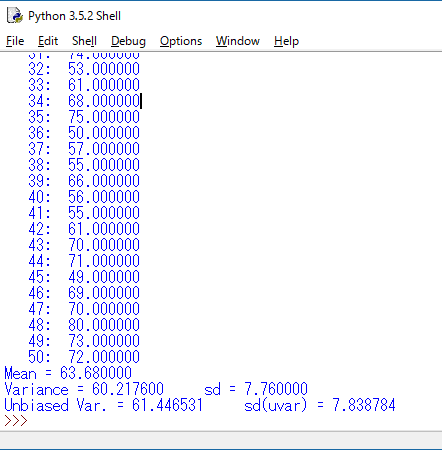
�}�P
�Q�ϗʂ̏ꍇ
�̏d�Ɛg���̂悤�ɂQ�̕ϗʂ��y�A�ɂȂ��Ă���ꍇ�ɂ��čl����B
|
�\�Q�@�m�̏d, �g���n�̂T�O�l���̃f�[�^ |
|
[70, 168], [68, 165], [62, 159], [56, 156], [70, 170], [64, 162], [59, 162], [70, 169], [68, 168], [69, 170], [67, 168], [63, 166], [58, 163], [74, 170], [65, 168], [60, 160], [65, 165], [72, 175], [61, 164], [77, 174], [68, 164], [64, 161], [70, 166], [47, 147], [66, 165], [68, 170], [73, 174], [74, 172], [63, 164], [83, 182], [58, 159], [64, 166], [67, 167], [75, 174], [67, 163], [68, 166], [68, 167], [66, 165], [63, 165], [55, 154], [61, 163], [60, 160], [62, 164], [62, 160], [59, 160], [51, 155], [59, 163], [68, 170], [56, 157], [79, 180] |
�v���O����StatTwoVars.py�ł́A�\�Q�̃f�[�^�����X�gpairs�Ƃ��Đݒ肳��Ă���B
�������������������������� StatTwoVars.py ����������������������������������
import math
def sqr(x):
return x * x
pairs = [[70, 168], [68,
165], [62, 159], [56, 156], [70, 170],
[64, 162], [59, 162], [70, 169], [68, 168], [69, 170],
[67, 168], [63, 166], [58, 163], [74, 170], [65, 168],
[60, 160], [65, 165], [72, 175], [61, 164], [77, 174],
[68, 164], [64, 161], [70, 166], [47, 147], [66, 165],
[68, 170], [73, 174], [74, 172], [63, 164], [83, 182],
[58, 159], [64, 166], [67, 167], [75, 174], [67, 163],
[68, 166], [68, 167], [66, 165], [63, 165], [55, 154],
[61, 163], [60, 160], [62, 164], [62, 160], [59, 160],
[51, 155], [59, 163], [68, 170], [56, 157], [79, 180]]
n = len(pairs)
print("n =
%d"%n)
sum_x = 0.0
sum_y = 0.0
for i in range(0, n):
sum_x += pairs[i][0]
sum_y += pairs[i][1]
mean_x = sum_x / n
mean_y = sum_y / n
print("Mean_x =
%f"%mean_x)
print("Mean_y =
%f"%mean_y)
ssum_x = 0.0
ssum_y = 0.0
sum_xy = 0.0
for i in range(0, n):
ssum_x += sqr(pairs[i][0] -
mean_x)
ssum_y += sqr(pairs[i][1] -
mean_y)
sum_xy += (pairs[i][0] - mean_x)
* (pairs[i][1] - mean_y)
var_x = ssum_x / n
var_y = ssum_y / n
print("Var_x =
%f"%var_x)
print("Var_y =
%f"%var_y)
sd_x =
math.sqrt(var_x)
sd_y =
math.sqrt(var_y)
print("sd_x =
%f"%sd_x)
print("sd_y =
%f"%sd_y)
cor = sum_xy /
math.sqrt(ssum_x * ssum_y)
print("r =
%f"%cor)
����������������������������������������������������������������������������
�Q�ϗʂ̊W��\�����̂Ƃ��đ��W���icorrelation coefficient�j�����߂��Ă���B����́A����
![]()
�ɂ���ĎZ�o����Ă���B
�v���O����StatTwoVars.py�����s����Ɛ}�Q�̂悤�Ȍ��ʂɂȂ�B
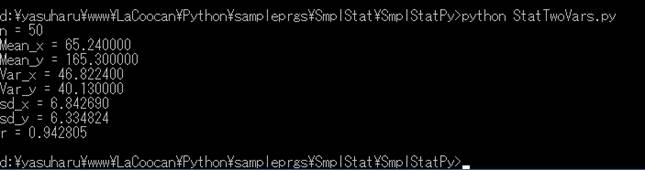
�}�Q
�}�Q�̌��ʂ́AWindows�̃R���\�[���i�[���j�ł̎��s���ʂł��邪�A�}�P�̂悤��Python��IDLE��Ŏ��s���邱�Ƃ��ł���B
Assignment = �ɂ��ẮA�ȉ��̃R�[�h�Ɏ������悤�Ȓ��ӂ��K�v�ł���B
����������������������������������������������������������������
a = [1, 2]
b = a
# Check-11
b[0] = 3
# Check-12
print("Check-1")
print(a)
print(b)
a1 = [1, 2]
b1 = a1
# Check-21
a1[0] = 5
# Check-22
print("Check-2")
print(b1)
print(a1)
a2 = [1, 2]
b2 = a2
# Check-31
b2 = [6, 7]
# Check-32
print("Check-3")
print(a2)
print(b2)
a3 = 10
b3 = a3
b3 = 15
print("Check-4")
print(a3)
print(b3)
����������������������������������������������������������������
��̃R�[�h�����s����ƈȉ��̌��ʂ�B
������������������������������������������������������������������
Check-1
[3, 2]
[3, 2]
Check-2
[5, 2]
[5, 2]
Check-3
[1, 2]
[6, 7]
Check-4
10
15
������������������������������������������������������������������
�uCheck-1�v�ɑ����o�͂ł́A�����o�́u[3, 2]�v�������Ă���B����́ACheck-11�ɂ����������ɂ���āA�ϐ�b���ϐ�a�Ɠ������̂��w���������̂ƂȂ��Ă��邱�Ƃ��Ӗ����Ă���B
�uCheck-2�v�ɑ����o�͂��A�����b1�ł͂Ȃ�a1�ib1 = a1�̉E�Ӂj�̗v�f�ɍs���Ă��邪�A2�̕ϐ�b1��a1���������̂�\���Ă��邱�Ƃ��Ӗ����Ă��邱�Ƃ͕ϐ�a��b�̏ꍇ�Ɠ��l�ł��邱�Ƃ��Ӗ�������̂ł���B
�uCheck-3�v�ɑ����o�͂ł́A�ϐ�b2�̒l�̕ύX�͕ϐ�a2�ɂ͋y��ł��Ȃ��B����́A�ϐ��̒l�S�̂�ύX����ꍇ�́A�ϐ��͐V�����ύX�l���w���������̂Ƃ��Đݒ肳��A����܂ł̓������̂��w�������Ă����ϐ�a2����藣���ꂽ���Ƃ��Ӗ����Ă���B
�uCheck-4�v�ɑ����o�͂͐����̏ꍇ�������Ă��邪�A�����͂���P�ŕϐ��̕\���l�S�̂ł���̂ŁA�ϐ�b3�ɒl��ݒ肷��ƁA����܂œ������̂�\���Ă����ϐ�a3�Ƃ͕ʂ̂��̂��w���������ƂɂȂ�B
�O���t�`��
��̕\�P�̃f�[�^�ɑ��āA�q�X�g�O������`���v���O����Histogram_1.py���쐬���Ă݂��B�`��v���O�����ł̓p�b�P�[�Wmatplotlib��p���Ă���iimport���Ă���j���A�����Python�ɒlj��C���X�g�[��������̂ł���B�lj��C���X�g�[���̕��@�́��ʂ̃E�F�u�T�C�g���Ő������Ă���B
������������������������������ Histogram_1.py ������������������������������
import
matplotlib.pyplot as mpt
import math
def sqr(x):
return x * x
data = [66, 59, 62,
64, 63,
68,
65, 59, 68, 64,
65,
51, 67, 64, 83,
59,
61, 62, 57, 72,
65,
64, 54, 60, 53,
65,
67, 60, 53, 79,
74,
53, 61, 68, 75,
50,
57, 55, 66, 56,
55,
61, 70, 71, 49,
69,
70, 80, 73, 72]
n = len(data)
# The number of scores
print("n
=%d"%n)
print("Data...")
i = 1
for x in data:
print("%5d:"%i +
" %f"%x)
i+=1
mpt.title("Histogram") # The title of the histogram
mpt.xlabel("Score")
# The label of the
x-axis
mpt.ylabel("Frequency") # The label of the y-axis
mpt.hist(data, bins =
10) # Making the histogram
mpt.show()
# Show the histogram
������������������������������������������������������������������������������
���W���[��matplotlib��p���Ă��邪�A����̓R���\�[���i�}�Q�Ɏ�����Ă���悤��Window�j�ɂ�����
pip install matplotlib
�ƃR�}���hpip�����s���ăC���X�g�[�������B
�q�X�g�O�����̕`��́A�Ō�̎��̃R�[�h
mpt.title("Histogram") # The title of the histogram
mpt.xlabel("Score")
# The label of the
x-axis
mpt.ylabel("Frequency") # The label of the y-axis
mpt.hist(data,
bins = 10) # Making the histogram
mpt.show()
# Show the histogram
�ɂ���čs���Ă���Bshow()�̎��s�ɂ���Đ}�R�̃q�X�g�O�������\�������B�Ȃ��A�O���t�̓��{��\�L�ɂ��ẮA�{�E�F�u�T�C�g�̌㔼�Ő������Ă���B
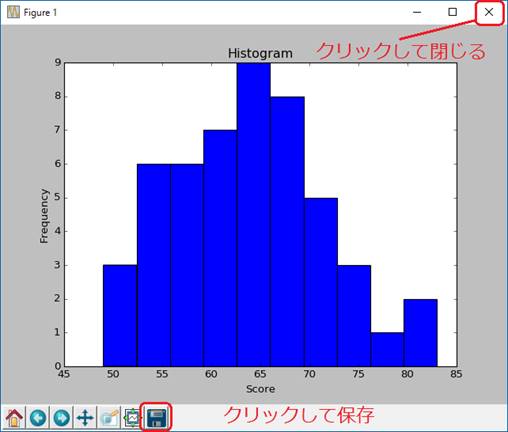
�}�R
���̃t���b�s�[�f�B�X�N�̃A�C�R���̃{�^�����N���b�N����ƁA�\���摜��ۑ����邱�Ƃ��ł���B�E��̂w��̃N���b�N�ŁA�\����ʂ͕����Ashow()�̎��s�I���ƂȂ�B
�}�R�̃q�X�g�O�����́A�g�Ƃ̊W�����������ǂ������ł���B���̒����@�\��t���������v���O����Histogram_2.py���ȉ��̂悤�ɍ쐬���Ă݂��A
�������������������������������� Histogram_2.py ����������������������������������������������������������
import
matplotlib.pyplot as mpt
import math
def sqr(x):
return x * x
data = [66, 59, 62,
64, 63,
68,
65, 59, 68, 64,
65,
51, 67, 64, 83,
59,
61, 62, 57, 72,
65,
64, 54, 60, 53,
65,
67, 60, 53, 79,
74,
53, 61, 68, 75,
50,
57, 55, 66, 56,
55,
61, 70, 71, 49,
69,
70, 80, 73, 72]
n = len(data)
# The number of scores
print("n
=%d"%n)
print("Data...")
i = 1
for x in data:
print("%5d:"%i +
" %f"%x)
i+=1
sum = 0.0
for x in data:
sum += x
mean = sum /
len(data)
print("Mean =
%f"%mean)
ssum = 0.0
for x in data:
ssum += sqr(x - mean)
var = ssum /
len(data)
sd = math.sqrt(var)
print("Variance
= %f"%var + "
sd = %f"%sd)
uvar = ssum /
(len(data) - 1.0)
sd_uvar =
math.sqrt(uvar)
print("Unbiased
Var. = %f"%uvar + " sd(uvar) =
%f"%sd_uvar)
#
# Check the
minimum and maximum values
#
vmin = data[0]
n_max = n
vmax=data[0]
for x in data:
if vmin > x: vmin = x
if vmax < x: vmax = x
print("min =
%f"%vmin + " max =
%f"%vmax)
n_bin = 10
while(True):
mpt.title("Histogram")
# The title of the histogram
mpt.xlabel("Score")
# The label of the
x-axis
mpt.ylabel("Frequency")
# The label of the y-axis
mpt.axis([vmin,vmax,0,n_max])
# Set the boundaries
of the axes
mpt.hist(data, bins =
n_bin) # Make the histogram
mpt.show()
# Show the histogram
n_bin =
int(input("n_bin/%d = "%n_bin)) # Set the number of
if (n_bin < 2):
break
# The program ended
n_max =
int(input("n_max/%d = "%n_max)) # The upper boundary of the y-axis
vmin =
float(input("x_min/%f = "%vmin)) # The left boundary of the x-axis
vmax =
float(input("x_max/%f = "%vmax)) # The right boundary of the x-axis
����������������������������������������������������������������������������������������������������
�ȉ���while�����̌J��Ԃ������ɂ����Ęg�̒������s���Ă���B
while(True):
mpt.title("Histogram")
# The title of the
histogram
mpt.xlabel("Score")
# The label of the
x-axis
mpt.ylabel("Frequency") # The label of the y-axis
mpt.axis([vmin,vmax,0,n_max])
# Set the boundaries
of the axes
mpt.hist(data, bins =
n_bin) # Make the histogram
mpt.show()
# Show the histogram
n_bin =
int(input("n_bin/%d = "%n_bin)) # Set the number of
if (n_bin < 2):
break
# The program ended
n_max =
int(input("n_max/%d = "%n_max)) # The upper boundary of the y-axis
vmin =
float(input("x_min/%f = "%vmin)) # The left boundary of the x-axis
vmax =
float(input("x_max/%f = "%vmax)) # The right boundary of the x-axis
��̃v���O����Histogram_2.py�����s����ƁA�}�S�̃q�X�g�O�������\�������B
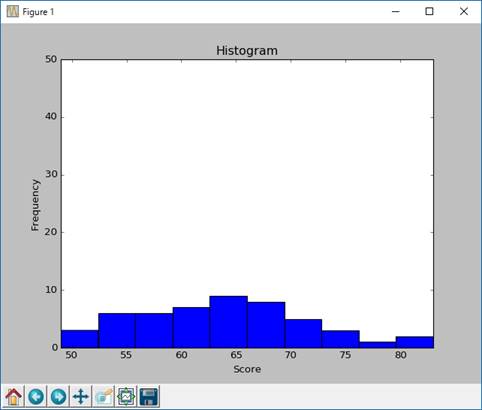
�}�S
��ʂ̉E��̂w����N���b�N���ĉ�ʂ����ƁAPython IDLE�̃R���\�[�������͑҂��̏�ԂɂȂ�i�}�T�j�B
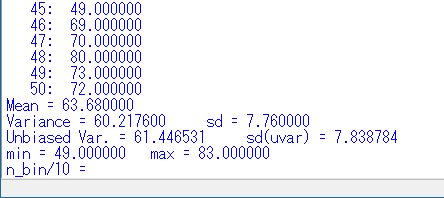
�}�T
�K�X�A�K���Ȑ��l����͂��Ă������A�r���̐��i�q�X�g�O�����̋�Ԑ��j�Ƃ��ĂP�ȉ��̐���ݒ肷��ƁA�v���O�����̎��s�I���ƂȂ�B
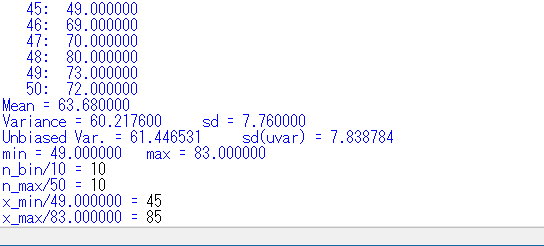
�}�U
���O�̕`��ɂ����ėp����ꂽ�l�́A�^�̉E���ɕ\������Ă���B�������Q�l�ɂ��āA�K���Ȓl����͂��Ă����i�}�U�j�B�}�U�̏�Ԃ�Enter�L�[�������ƁA�}�V�̃q�X�g�O�������\�������B
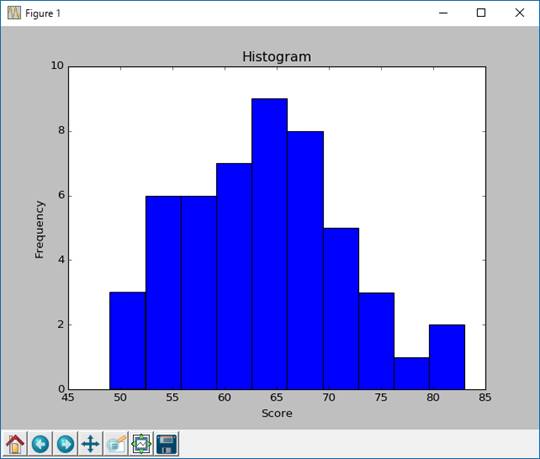
�}�V
�Q�ϗʂ̏ꍇ
�U�z�}��`���v���O����Scatter.py���ȉ��̂悤�ɍ쐬���Ă݂��B
�������������������������������� Scatter.py ��������������������������������������������������
import math
import
matplotlib.pyplot as plt
def sqr(x):
return x * x
#
# Data
#
pairs = [[70, 168], [68,
165], [62, 159], [56, 156], [70, 170],
[64, 162], [59, 162], [70, 169], [68, 168], [69, 170],
[67, 168], [63, 166], [58, 163], [74, 170], [65, 168],
[60, 160], [65, 165], [72, 175], [61, 164], [77, 174],
[68, 164], [64, 161], [70, 166], [47, 147], [66, 165],
[68, 170], [73, 174], [74, 172], [63, 164], [83, 182],
[58, 159], [64, 166], [67, 167], [75, 174], [67, 163],
[68, 166], [68, 167], [66, 165], [63, 165], [55, 154],
[61, 163], [60, 160], [62, 164], [62, 160], [59, 160],
[51, 155], [59, 163], [68, 170], [56, 157], [79, 180]]
n = len(pairs) # The number
of pairs (xi, yi)
print("n =
%d"%n)
sum_x = 0.0
sum_y = 0.0
for i in range(0, n):
sum_x += pairs[i][0]
sum_y += pairs[i][1]
mean_x = sum_x / n
mean_y = sum_y / n
print("Mean_x =
%f"%mean_x)
print("Mean_y =
%f"%mean_y)
ssum_x = 0.0
ssum_y = 0.0
sum_xy = 0.0
for i in range(0, n):
ssum_x += sqr(pairs[i][0] -
mean_x)
ssum_y += sqr(pairs[i][1] - mean_y)
sum_xy += (pairs[i][0] -
mean_x) * (pairs[i][1] - mean_y)
var_x = ssum_x /
n
# Variance of X
var_y = ssum_y /
n
# Variance of Y
print("Var_x =
%f"%var_x)
print("Var_y =
%f"%var_y)
sd_x = math.sqrt(var_x)
# Standard deviation
of X
sd_y =
math.sqrt(var_y)
# Standard deviation
of Y
print("sd_x =
%f"%sd_x)
print("sd_y =
%f"%sd_y)
cor = sum_xy /
math.sqrt(ssum_x * ssum_y) # The correlation coefficient
print("r =
%f"%cor)
data_x = [] # Values of the coordinate Xs of the
pairs
data_y = [] # Values of the coordinate Ys of the
pairs
for i in range(0, n):
data_x.append(pairs[i][0])
data_y.append(pairs[i][1])
print(data_x)
print(data_y)
plt.title("Scattergram...r
= %6.3f"%cor)
# The title of the
scattergram
plt.xlabel("Weight")
# The label of the
x-axis
plt.ylabel("Height")
# The label of the
y-axis
plt.plot(data_x,
data_y, 'bo')
# Make the
scattergram. 'bo' -> blue circle
plt.show()
# Show the scattergram
������������������������������������������������������������������������������������������
�U�z�}�`��̊�plot�́A�ȉ��̂悤�ɁAX���W�̃��X�gdata_x�Ƃx���W�̃��X�gdata_y�ɕ����ĕʌ̃p�����[�^�Ƃ��ēn���Ă���B
plt.plot(data_x, data_y, 'bo') # Make the scattergram. 'bo' -> blue circle
��R�p�����[�^�u'bo�f�v�́A�U�z�}�̓_��̉~�ŕ`�����Ƃ��w��������̂ł���B
�w���W�̃��X�gdata_x�Ƃx���W�̃��X�gdata_y���A�m�w���W�A�x���W�n�̃y�A�Ńf�[�^���ݒ肳��Ă��郊�X�gpairs����쐬���邽�߂Ɉȉ��̃R�[�h��p���Ă���B
data_x = [] # Values of the coordinate Xs of the pairs
data_y = [] # Values of the coordinate Ys of the pairs
for i in range(0, n):
data_x.append(pairs[i][0])
data_y.append(pairs[i][1])
�v���O����Scatter.py�����s����Ɛ}�W�̎U�z�}���\�������B�Ȃ��A�O���t�̓��{��\�L�ɂ��ẮA�{�E�F�u�T�C�g�̌㔼�Ő������Ă���B
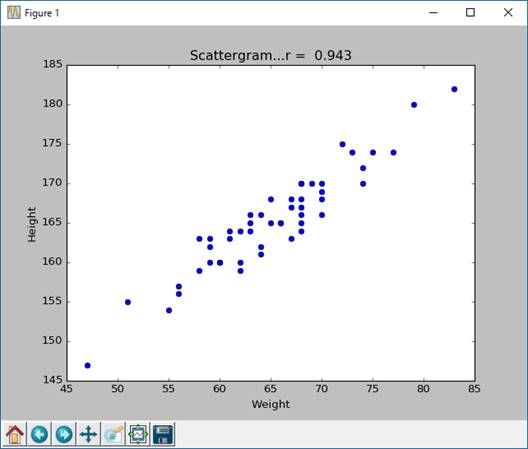
�}�W
�t�@�C�����o��
���̓f�[�^�́A�v���O�������ɏ������ނ��͕ʃt�@�C���Ƃ��ėp�ӂ�������֗��ł���B�܂��A�o�͂��R���\�[���ł͂Ȃ��A�t�@�C���ɏo�͂���������Ŏg���₷���B
�P�ϗʃf�[�^�̏ꍇ
�\�P�̃f�[�^���ADataOneVar.txt�Ƃ��Ĉȉ��̂悤�ȃe�L�X�g�t�@�C��DataOneVar.txt�Ƃ��ėp�ӂ����B���̃t�@�C���͈��k�t�@�C��SmplStatPy.zip�Ɋ܂܂�Ă���B
������������������������ DataOneVar.txt ��������������������������������������
/
66
59
62
64
63
68
�E
�E
�E
49
69
70
80
73
72
/
������������������������������������������������������������������������������������������
�t�@�C�����o�͂ɑΉ������v���O����StatOneVarF.py�͈ȉ��̂悤�ɍ쐬�����B
������������������������������ StatOneVarF.py ������������������������������������������
import math
import
matplotlib.pyplot as mpt
def sqr(x):
return x * x
#
# Prepare
the input data file
#
s_in =
input("Input data file = ")
f_in = open(s_in,
"r")
#
# Set the contents
of the input data file in the object data
#
data_f =
f_in.readlines()
f_in.close()
#
# Prepare
the output file
#
s_out =
input("Output data file = ")
f_out = open(s_out,
"w")
f_out.write("Input
data file = " + s_in + "\n\n")
pos = 0
while True:
if
data_f[pos].find("/", 0) == 0: break
pos += 1
n = 0
data = []
while True:
pos += 1
if
data_f[pos].find("/", 0) == 0: break
data.append(float(data_f[pos]))
n += 1
print("Data...")
i = 1
for x in data:
f_out.write("%5d:"%i
+ " %f\n"%x)
i+=1
f_out.write("\n")
sum = 0.0
for x in data:
sum += x
mean = sum / n
print("Mean =
%f"%mean)
f_out.write("Mean
= %f\n"%mean)
ssum = 0.0
for x in data:
ssum += sqr(x - mean)
var = ssum / n
sd = math.sqrt(var)
print("Variance
= %f"%var + "
sd = %f"%sd)
f_out.write("Variance
= %f"%var + "
sd = %f\n"%sd)
uvar = ssum / (n -
1.0)
sd_uvar =
math.sqrt(uvar)
print("Unbiased
Var. = %f"%uvar + " sd(uvar) =
%f"%sd_uvar)
f_out.write("Unbiased
Var. = %f"%uvar + " sd(uvar) =
%f\n"%sd_uvar)
f_out.close()
print(s_out + "
was saved.")
vmin = data[0]
n_max = n
vmax=data[0]
for x in data:
if vmin > x: vmin = x
if vmax < x: vmax = x
print("min =
%f"%vmin + " max =
%f"%vmax)
n_bin = 10
while(True):
mpt.title("Histogram")
mpt.xlabel("Scores")
mpt.ylabel("Frequencies")
mpt.axis([vmin,vmax,0,n_max])
mpt.hist(data, bins = n_bin)
mpt.show()
n_bin =
int(input("n_bin/%d = "%n_bin))
if (n_bin < 2): break
n_max =
int(input("n_max/%d = "%n_max))
vmin =
float(input("x_min/%f = "%vmin))
vmax =
float(input("x_max/%f = "%vmax))
��������������������������������������������������������������������������������������
���̃R�[�h�ɂ���āA�R���\�[��������͂������O�̃t�@�C������̓t�@�C���Ƃ��Ă���B
s_in = input("Input data file = ")
f_in = open(s_in, "r")
�o�̓t�@�C���͈ȉ��̃R�[�h�ɂ���Đݒ肵�Ă���B
s_out = input("Output data file = ")
f_out = open(s_out, "w")
���̓f�[�^�t�@�C���̓��e�́A�R�[�h
data_f = f_in.readlines()
�ɂ���ă��X�gdata_f�ɐݒ肳��Ă���B���̓f�[�^�t�@�C���̍\���i����̓��X�gdata_f�ɕ�����̃��X�g�Ƃ��Ď�荞�܂�Ă���j�́A�f�[�^�̏�����Ă��镔�����X���b�V�� / �Ŏn�܂�s�ŋ��܂�Ă���̂ŁA�ȉ��̃R�[�h�ɂ���ăf�[�^�idata_f�̓��e�j�����X�gdata�ɐݒ肵�Ă���B
pos = 0
while True:
if data_f[pos].find("/", 0) == 0: break
pos += 1
n = 0
data = []
while True:
pos += 1
if data_f[pos].find("/", 0) == 0: break
data.append(float(data_f[pos]))
n += 1
���̌�̏����́A��̃v���O����Histogram_2.py�ɑΉ����Ă���B
�v���O���������s����ƁA�܂��A���̓f�[�^�t�@�C�������Ă���i�}�X�j�B

�}�X
���̓f�[�^�t�@�C�����̐ݒ��AEnter�L�[�������ƁA���ɏo�̓t�@�C�������Ă���i�}�P�O�j�B
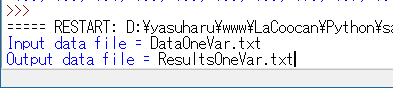
�}�P�O
�o�̓t�@�C�����Ƃ��ēK���ȃe�L�X�g�t�@�C������ݒ肵��Enter�L�[�������ƌv�Z���n�܂�A�}�P�P�̉�ʂ��\�������B
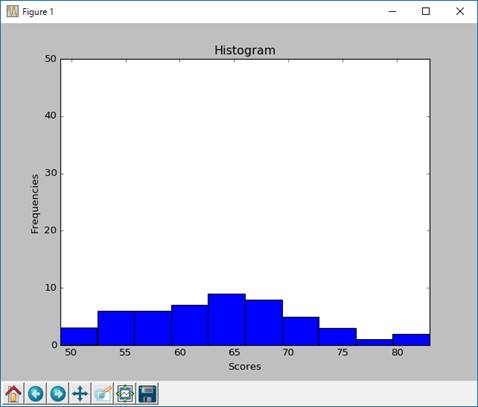
�}�P�P
����͐}�S�Ɠ����ł���B������}�S�ɑ�����̂Ɠ����悤�ɍs���悢�B
�v���O�����̎��s�I����A�o�̓t�@�C�����J���ƁA���̓f�[�^�t�@�C��DataOneStat.txt�̏ꍇ�́A�o�̓t�@�C���͈ȉ��̂悤�ɂȂ��Ă���B
�������������������������������� ResultsOneVar.txt ��������������������������������������
Input data file =
DataOneVar.txt
1: 66.000000
2: 59.000000
3: 62.000000
4: 64.000000
5: 63.000000
�E
�E
�E
47: 70.000000
48: 80.000000
49: 73.000000
50: 72.000000
Mean = 63.680000
Variance =
60.217600 sd =
7.760000
Unbiased Var. =
61.446531
sd(uvar) = 7.838784
������������������������������������������������������������������������������������������
�Q�ϗʃf�[�^�̏ꍇ
�\�Q�̃f�[�^����A�ȉ��̂悤�Ƀe�L�X�g�t�@�C��DataTwoVars.txt���쐬�����B���̃t�@�C�������k�t�@�C��SmplStatPy.zip�Ɋ܂܂�Ă���B
�������������������������� DataTwoVars.txt ����������������������������������������������
/
70 168
68 165
62 159
56 156
70 170
64 162
59 162
�E
�E
�E
62 160
59 160
51 155
59 163
68 170
56 157
79 180
/
������������������������������������������������������������������������������������
�f�[�^���X���b�V�� / �Ŏn�܂�s�ŋ��܂�Ă���̂ŁA�ǂݍ��ݕ��͂P�ϗʂ̃v���O����StatOneVarF.py�̏ꍇ�Ɗ�{�I�ɓ����ł���B�Q�ϗʗp�̃v���O����ScatterF.py���ȉ��̂悤�ɍ쐬�����B
�������������������������������� ScatterF.py ������������������������������������������������
import math
import
matplotlib.pyplot as mpt
def sqr(x):
return x * x
#
# Prepare
the input data file
#
s_in =
input("Input data file = ")
f_in = open(s_in,
"r")
#
# Set the
contents of the input data file in the object data
#
data_f =
f_in.readlines()
f_in.close()
#
# Prepare
the output file
#
s_out =
input("Output data file = ")
f_out = open(s_out,
"w")
f_out.write("Input
data file = " + s_in + "\n\n")
pos = 0
while True:
if data_f[pos].find("/", 0) ==
0: break # Jump to teh first line with slash
at the head
pos += 1
n = 0
pairs = []
while True:
pos += 1
if
data_f[pos].find("/", 0) == 0: break # Exit when the line with slash at the
head is met
#
# Add the
data
#
temp_s = data_f[pos].split()
pairs.append([])
pairs[n].append(float(temp_s[0]))
pairs[n].append(float(temp_s[1]))
n += 1
f_out.write("\n")
f_out.write("The
number of pairs = %d\n"%n)
f_out.write("Data...\n")
i = 1
for v in pairs:
f_out.write("%5d: %f
%f\n"%(i, v[0], v[1]))
i += 1
sum_x = 0.0
sum_y = 0.0
for i in range(0, n):
sum_x += pairs[i][0]
sum_y += pairs[i][1]
mean_x = sum_x / n
mean_y = sum_y / n
print("Mean_x =
%f"%mean_x)
print("Mean_y =
%f"%mean_y)
f_out.write("\nMean_x
= %f\n"%mean_x)
f_out.write("Mean_y
= %f\n"%mean_y)
ssum_x = 0.0
ssum_y = 0.0
sum_xy = 0.0
for i in range(0, n):
ssum_x += sqr(pairs[i][0] -
mean_x)
ssum_y += sqr(pairs[i][1] -
mean_y)
sum_xy += (pairs[i][0] - mean_x) *
(pairs[i][1] - mean_y)
var_x = ssum_x /
n
# Variance of X
var_y = ssum_y /
n
# Variance of Y
print("Var_x =
%f"%var_x)
print("Var_y =
%f"%var_y)
f_out.write("Var_x
= %f\n"%var_x)
f_out.write("Var_y
= %f\n"%var_y)
sd_x =
math.sqrt(var_x)
# Standard deviation
of X
sd_y =
math.sqrt(var_y)
# Standard deviation
of Y
print("sd_x =
%f"%sd_x)
print("sd_y =
%f"%sd_y)
f_out.write("sd_x
= %f\n"%sd_x)
f_out.write("sd_y
= %f\n"%sd_y)
cor = sum_xy /
math.sqrt(ssum_x * ssum_y)
# The correlation
coefficient
print("r =
%f"%cor)
f_out.write("r =
%f\n"%cor)
data_x = [] # Values of the coordinate Xs of the
pairs
data_y = [] # Values of the coordinate Ys of the
pairs
for i in range(0, n):
data_x.append(pairs[i][0])
data_y.append(pairs[i][1])
print(data_x)
print(data_y)
f_out.close()
print("Output
file " + s_out + " was saved.")
mpt.title("Scattergram...r
= %6.3f"%cor)
mpt.xlabel("Weight")
mpt.ylabel("Height")
mpt.plot(data_x,
data_y, 'g^')
# 'g^' -> green
triangle
mpt.show()
����������������������������������������������������������������������������������������
�P�s�ɂP�g�̃f�[�^�A�w�Ƃx�A���܂܂�Ă���̂ŁA��������ă��X�gpairs�Ɋi�[���邽�߁A�ȉ��̃R�[�h���p�����Ă���B
temp_s = data_f[pos].split()
pairs.append([])
pairs[n].append(float(temp_s[0]))
pairs[n].append(float(temp_s[1]))
�܂��A��̃v���O����ScatterF.py�ł́A�U�z�}�̓_���ΐF�̎O�p�`�ŕ`�����悤�ɁA��R�p�����[�^�̒l���u'g^�f�v�ƂȂ��Ă���B
mpt.plot(data_x, data_y, 'g^') # 'g^' -> green triangle
���̂Ƃ��A�U�z�}�͐}�P�Q�̂悤�ɕ`�����B
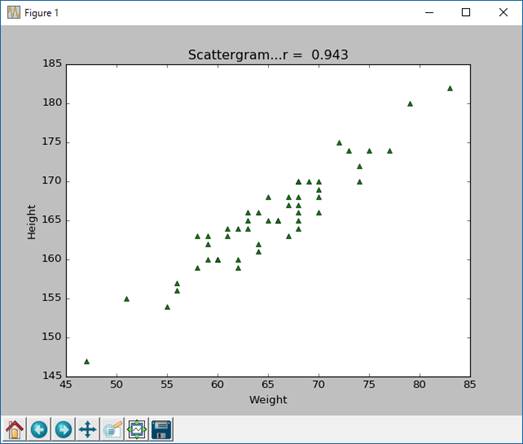
�}�P�Q
�o�̓t�@�C��}�P�R�̖��OResultsTwoVars.txt�Őݒ肷��ƁA
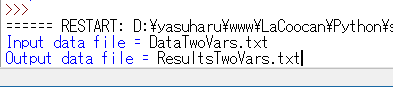
�}�P�R
���̓��e�͈ȉ��Ɏ����悤�ɂȂ��Ă���B
������������������������������ ResultsTwoVars.txt ��������������������������������������������
Input data file =
DataTwoVars.txt
The number of pairs =
50
Data...
1: 70.000000 168.000000
2: 68.000000 165.000000
3: 62.000000 159.000000
4: 56.000000 156.000000
5: 70.000000 170.000000
�E
�E
�E
45: 59.000000 160.000000
46: 51.000000 155.000000
47: 59.000000 163.000000
48: 68.000000 170.000000
49: 56.000000 157.000000
50: 79.000000 180.000000
Mean_x = 65.240000
Mean_y = 165.300000
Var_x = 46.822400
Var_y = 40.130000
sd_x = 6.842690
sd_y = 6.334824
r = 0.942805
����������������������������������������������������������������������������������������������
��̌v�Z���ʂ́A�}�Q�Ɏ�����Ă���v�Z���ʂƓ����ł��邱�Ƃ��m�F�ł���B
�O���t�̓��{��\���i���W���[��japanize_matplotlib�ɂ��ꍇ�j
�O���t�`��̃��W���[��matplotlib�ɉ����āA���W���[��japanize_matplotlib��import����Ɠ��{�ꂪ�\���ł���B
���W���[��japanize_matplotlib�̓R�}���hpip�ŃC���X�g�[���ł���B
pip install
japanize_matplotlib
�Ǝ��s����悢�B�������AAnaconda��conda�R�}���h�ł̓C���X�g�[���ł��Ȃ������i2020.0613�j���Apip�R�}���h�ŃC���X�g�[�����邱�Ƃ��ł����B
�q�X�g�O�����̓��{��\�L�̃T���v���v���O�����͈ȉ��̂悤�ł���B
import matplotlib.pyplot as mpt
import japanize_matplotlib
import math
def sqr(x):
return x * x
data = [66, 59, 62, 64, 63,
68,
65, 59, 68, 64,
65,
51, 67, 64, 83,
59,
61, 62, 57, 72,
65,
64, 54, 60, 53,
65,
67, 60, 53, 79,
74,
53, 61, 68, 75,
50,
57, 55, 66, 56,
55,
61, 70, 71, 49,
69,
70, 80, 73, 72]
n = len(data)
# The number of scores
print("�� = {}".format(n))
print("�f�[�^...")
i = 1
for x in data:
print("{0:}: {1:}".format(i, x))
i+=1
mpt.title("�q�X�g�O����") # �^�C�g��
mpt.xlabel("�X�R�A")
# X���̃��x��
mpt.ylabel("�x��")
# Y���̃��x��
mpt.hist(data, bins = 10) # �q�X�g�O�����̕`��
mpt.show()
# �`��O���t�̕\��
��̃X�N���v�g�����s����ƁA���}�̃O���t���\�������B
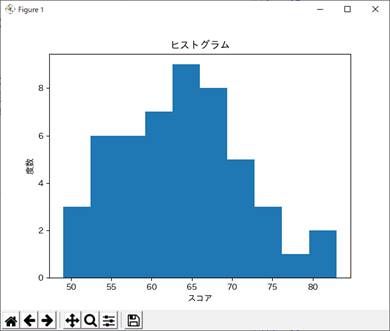
�U�z�}�̏ꍇ�̃v���O��������ȉ��Ɏ����B
import math
import matplotlib.pyplot as plt
import japanize_matplotlib
def sqr(x):
return x * x
#
# Data
#
pairs = [[70, 168], [68, 165], [62,
159], [56, 156], [70, 170],
[64, 162], [59, 162], [70, 169], [68, 168], [69, 170],
[67, 168], [63, 166], [58, 163], [74, 170], [65, 168],
[60, 160], [65, 165], [72, 175], [61, 164], [77, 174],
[68, 164], [64, 161], [70, 166], [47, 147], [66, 165],
[68, 170], [73, 174], [74, 172], [63, 164], [83, 182],
[58, 159], [64, 166], [67, 167], [75, 174], [67, 163],
[68, 166], [68, 167], [66, 165], [63, 165], [55, 154],
[61, 163], [60, 160], [62, 164], [62, 160], [59, 160],
[51, 155], [59, 163], [68, 170], [56, 157], [79, 180]]
n = len(pairs) # �f�[�^(Xi, Yi)�̌�
print("�� = {}".format(n))
sum_x = 0.0
sum_y = 0.0
for i in range(0, n):
sum_x += pairs[i][0]
sum_y += pairs[i][1]
mean_x = sum_x / n
mean_y = sum_y / n
print("X�̕��� =
{0:.2f}".format(mean_x))
print("Y�̕��� =
{0:.2f}".format(mean_y))
ssum_x = 0.0
ssum_y = 0.0
sum_xy = 0.0
for i in range(0, n):
ssum_x += sqr(pairs[i][0] -
mean_x)
ssum_y += sqr(pairs[i][1] -
mean_y)
sum_xy += (pairs[i][0] -
mean_x) * (pairs[i][1] - mean_y)
var_x = ssum_x / n
# X�̕��U
var_y = ssum_y / n
# Y�̕��U
print("X�̕��U =
{0:.2f}".format(var_x))
print("Y�̕��U =
{0:.2f}".format(var_y))
sd_x = math.sqrt(var_x)
# X�̕W����
sd_y = math.sqrt(var_y)
# Y�̕W����
print("X�̕W���� =
{0:.2f}".format(sd_x))
print("Y�̕W���� =
{0:.2f}".format(sd_y))
cor = sum_xy / math.sqrt(ssum_x *
ssum_y)
# ���W��
print("���W�� = {0:.3}".format(cor))
data_x = [] # �f�[�^(X, Y)��X��ݒ�
data_y = [] # �f�[�^(X< Y)��Y��ݒ�
for i in range(0, n):
data_x.append(pairs[i][0])
data_y.append(pairs[i][1])
print(data_x)
print(data_y)
plt.title("�U�z�}...r =
{0:.3}".format(cor), fontsize = 16) # �O���t�̃^�C�g��
plt.xlabel("�̏d", fontsize = 14) # X���̃��x��
plt.ylabel("�g��", fontsize = 14) # Y���̃��x��
plt.plot(data_x, data_y, 'bo')
# �U�z�}�̍쐬. 'bo' -> �̏��~
plt.show()
# �O���t�̕\��
��̃v���O���������s����Ɖ��}�̃O���t���\�������B
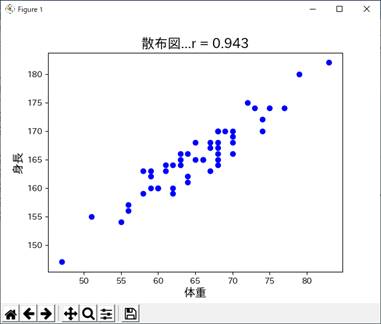
�O���t�̓��{��\���i���W���[��japanize_matplotlib�ɂ��Ȃ��ꍇ�j
���W���[��japanize_matplotlib��p�����Amatplotlib.pyplot�̊�rcParams�ɂ���ăt�H���g�̐ݒ���s������ȉ��Ɏ����B
import scipy.stats as ss
import matplotlib.pyplot as plt
d_r0 = ss.multivariate_normal.rvs([0,
0], [[1, 0], [0, 1]], size = 100)
d_r09 =
ss.multivariate_normal.rvs([0,0], [[1, 0.9], [0.9, 1]], size = 100)
plt.rcParams['font.family'] = 'Yu
Gothic'
plt.figure(figsize = (7, 7))
plt.title('�U�z�}', fontsize = 30)
plt.plot(d_r0[:,0], d_r0[:, 1], 'go',
label = '���W�� = 0')
plt.plot(d_r09[:, 0], d_r09[:, 1],
'bo', label = '���W��
= 0.9')
plt.xlabel('X��', fontsize = 20)
plt.ylabel('Y��', fontsize = 20)
plt.xlim(-3.5, 3.5)
plt.ylim(-3.5, 3.5)
plt.legend(loc = 'lower right', fontsize
= 16)
plt.show()
��̗�ł́AWindows�ł̏ꍇ�Ȃ̂�
plt.rcParams['font.family']
= 'Yu Gothic'
�Ƃ��Ă��邪�A����OS�A�Ⴆ��ubuntu�ł���A���̃t�H���g���w�肵��
plt.rcParams['font.family']
= 'Noto Sans CJK JP'
�ȂǂƂ���悢�B
������OS�ŋ��ʂɎg���Ƃ��́A�\���̂���t�H���g����ׂāA
plt.rcParams['font.family']
= ['Yu Gothic', �eNoto
Sans CJK JP�f, �eHiragino Maru
Gothic Pro�f]
�ȂǂƂ���悢�B�������A���̕��@�́A�C���X�g�[������Ă��Ȃ��t�H���g�ɑ��ẮA���̎|�̃��b�Z�[�W���o�͂����悤�ɂȂ����i2023.02.23�j�B
�C���X�g�[������Ă���t�H���g�ׂ���@�ɂ��ẮA�����E�F�u�T�C�g���Q�Ƃ��ꂽ���B
��̃��X�g�����s����Ɖ��}�̃O���t���\�������B